2021. 4. 12. 07:00ㆍ컴퓨터 이야기/컴퓨터와 모바일
안녕하세요. 행복한 달토끼입니다.
오늘은 카카오톡에서 문자 메시지 보는 방법에 대해 알아보겠습니다.
카카오톡 메시지와 문자 메시지는 따로 앱이 있어서 구분해서 사용하고 있는 경우가 많지만 문자 메시지를 카카오톡에서 볼 수 있는 기능이 있습니다.
바로 “카카오톡 문자 모아보기“ 기능입니다.
* 카카오톡 문자 모아보기 기능이란 카카오톡을 기본 문자앱으로 설정하여 카카오톡에서 문자를 전송하고 문자내역을 확인할 수 있게 하는 기능입니다.
카카오톡 문자 모아보기 기능을 사용하면 카카오톡 앱에서도 문자메시지를 확인하실 수 있습니다. 문자의 알림, 소리, 진동, 문자 차단 등의 여러 편리한 기능까지 이용이 가능합니다.
그리고 컴퓨터에서 카카오톡 PC버전을 사용하시고 계시다면 카카오톡 PC버전에서도 문자 메시지를 볼 수 있습니다. 카카오톡 메시지와 문자 메시지를 카카오톡앱에서 같이 관리할 수 있어서 편리하게
지금부터 카카오톡에서 문자 메시지를 볼 수 있도록 설정하는 방법에 대해 이야기하겠습니다.
1. 카카오톡 문자 모아보기 기능 설정
* 더보기 버튼 → 설정 버튼 → 문자 모아보기 → 문자 모아보기 활성화 → 기본앱으로 설정 버튼 선택 → 카카오톡 선택 후 기본앱으로 설정 버튼 선택
핸드폰에서 카카오톡 앱을 실행시킵니다.
실행된 카카오톡 앱의 하단에 점3개 모양인 더보기 버튼을 선택합니다.
더보기 메뉴에서 오른쪽 상단에 보시면 톱니바퀴모양의 설정 버튼을 선택합니다.

설정 메뉴 화면이 보이면 “문자 모아보기”를 찾아서 선택합니다.
문자 모아보기 화면이 나타납니다.
“문자 모아보기”기능이 비활성화 되어 있습니다. 오른쪽에 가로 스크롤바를 선택하여 활성화시킵니다.
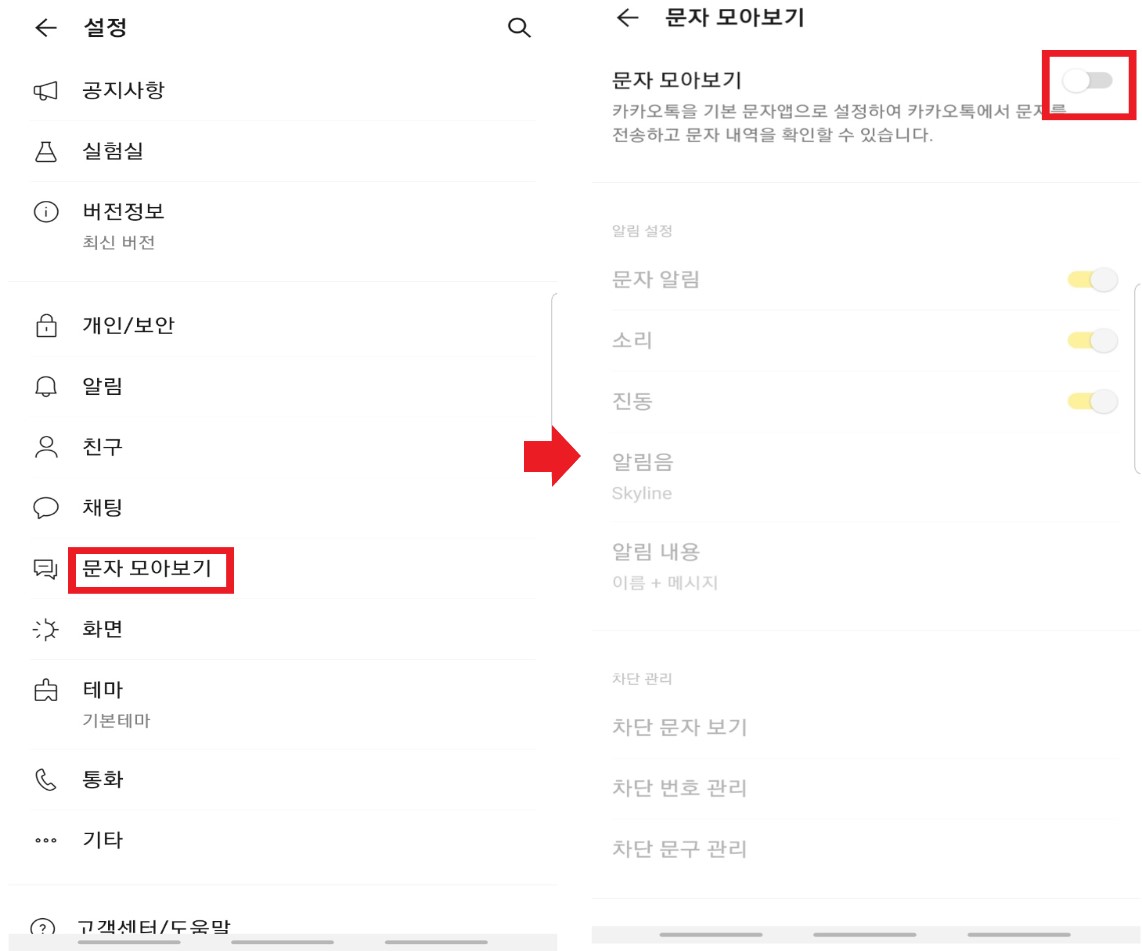
카카오톡앱을 기본 문자(SMS)앱으로 설정하기 위한 동의를 하게 됩니다.
[문자 모아보기는 카카오톡에서 문자를 전송하고 문자 내역을 확인할 수 있는 기능입니다. 카카오는 서비스 제공 외에 문자 내용을 서버에 저장 또는 다른 목적으로 활용하지 않습니다. 단, OS에서 제공하는 표준 API가 적용되어 있지 않은 일부 기기에서는 정상적으로 작동하지 않을 수 있습니다. 기본 문자앱으로 설정하는 경우 필요 권한이 자동으로 허용됩니다. 필요 권한 : SMS]
기본 문자앱 변경에 대한 동의를 읽으시고 “기본앱으로 설정”버튼을 선택합니다.
"삼성 메시지 앱이 기본 메시지 앱이 아닌 경우, 채팅 서비스나 다른 삼성 앱과 연결된 기능을 사용할 수 없게 돼요. 메시지를 보내거나 받는 기능에도 영향을 줄 수 있어요."라는 메시지에서 "예"를 선택합니다.
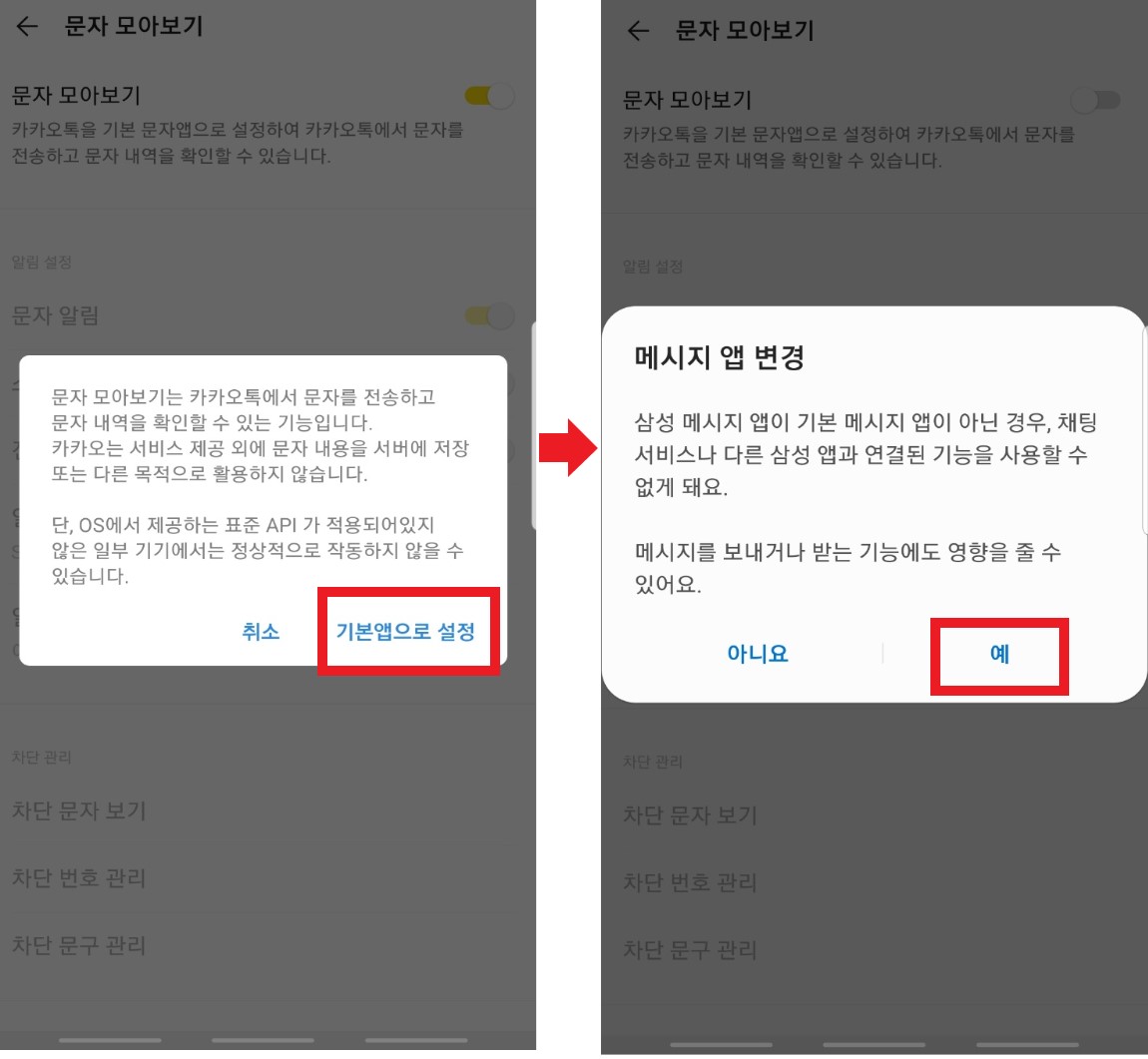
2 카카오톡 문자 모아보기 알림 설정
이제 기본 문자앱이 카카오톡앱으로 변경되었습니다.
지금부터는 SMS 문자 메시지가 오면 알림은 어떻게 할지 설정하겠습니다.
문자 모아보기 메뉴에서 “알림 설정“탭에서 설정이 가능합니다.
알림 설정탭에서는 문자 알림, 소리, 진동, 알림음, 알림 내용을 설정할 수 있습니다.
1) 문자알림을 활성화시키면 SMS 문자 메시지가 오면 알림이 울립니다. (소리와 진동 중에 선택합니다. 둘 다 선택하여 사용하셔도 됩니다.)
2) 소리를 활성화시키면 SMS 문자 메시지가 오면 소리로 알림이 울립니다.
3) 진동을 활성화시키면 SMS 문자 메시지가 오면 진동으로 알림이 울립니다.
4) 알림음은 소리를 활성화시켜 사용할 때 어떤 소리로 알림이 울릴지 선택합니다.
5) 알림 내용은 문자 메시지나 오면 메시지를 보는 방식을 설정할 수 있습니다.
이름 + 내용, 이름만, 표시안함의 3가지가 있습니다. 저는 이름 + 내용을 선택하겠습니다.
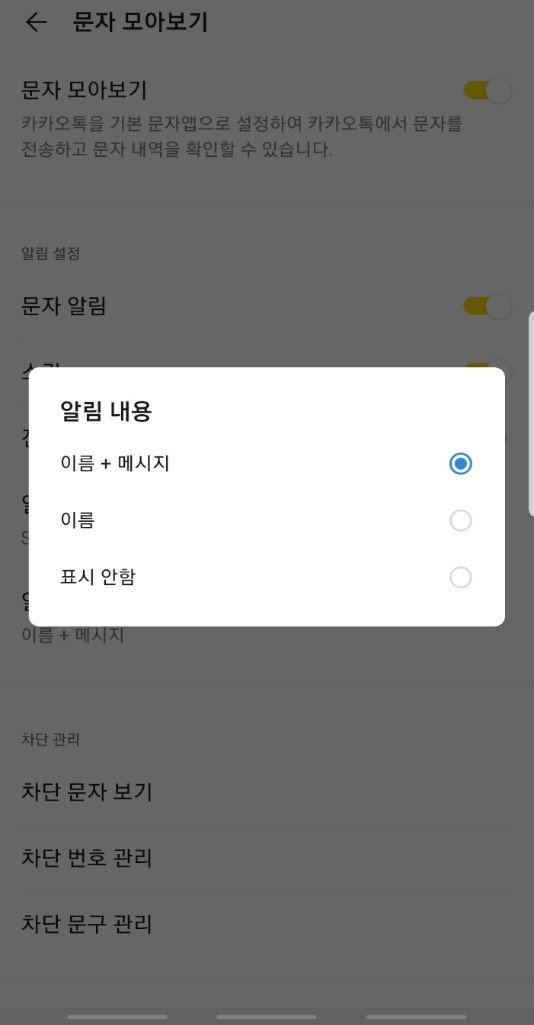
3. 카카오톡 문자 모아보기 보는 방법
카카오톡 문자 모아보기를 활성화 시키셨다면 이제 카카오톡에서 문자 메시지를 볼 수 있습니다.
카카오톡 하단에 있는 채팅 버튼을 선택합니다.
채팅그룹중에서 “문자 모아보기“ 선택합니다.
문자 모아보기 화면에 SMS 문자 메시지들이 나타납니다.
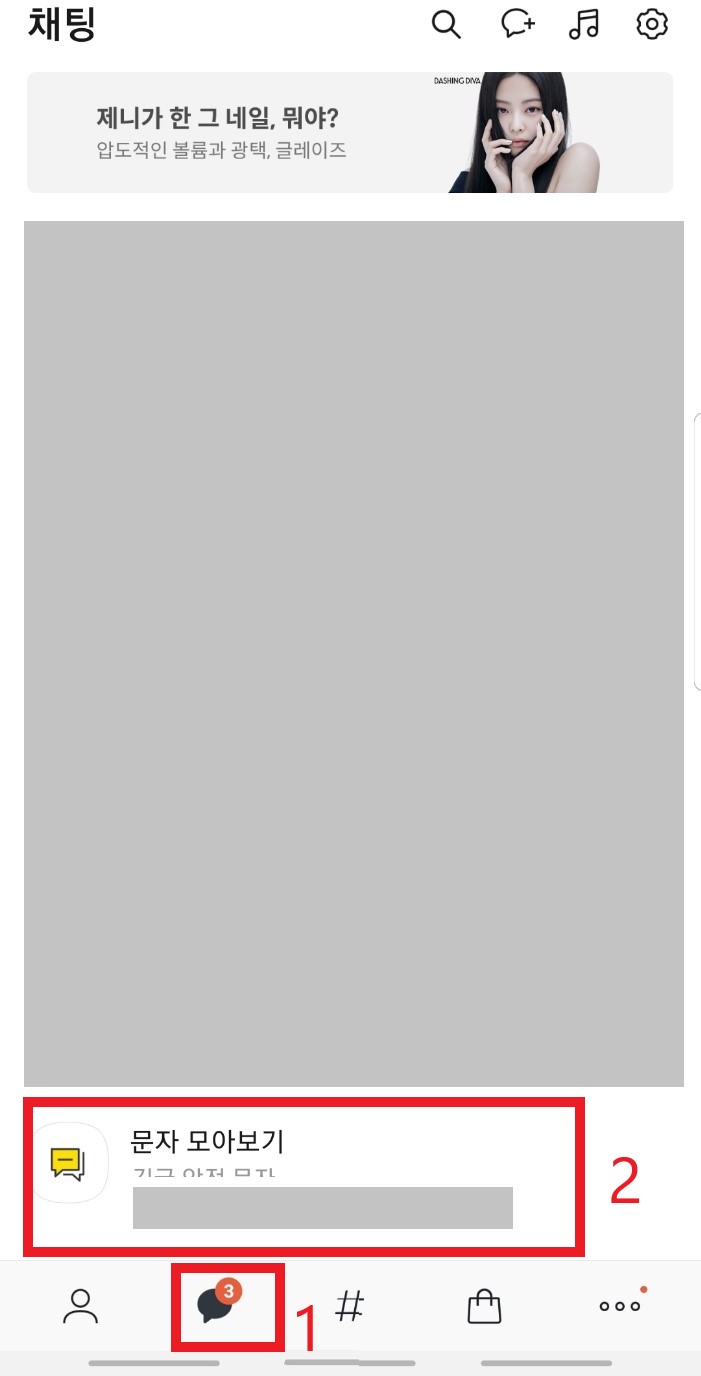
4. 카카오톡 문자 모아보기 기능 설정 해제
(1) 카카오톡 문자 모아보기 비활성화
우측 하단에 있는 더보기 버튼을 선택하고 나타난 더보기 화면에서 우측 상단에 설정 버튼을 선택합니다.
설정 메뉴에서 “문자 모아보기”를 선택합니다.
문자 모아보기가 활성화 되어 있는 것을 확인할 수 있습니다. 가로 스크롤바를 밀어서 비활성화 시켜줍니다.
아래에 “기본 문자앱을 설정 해제 후 다시 시도해주세요.”라는 메시지가 나타납니다.
확인 버튼을 선택합니다.
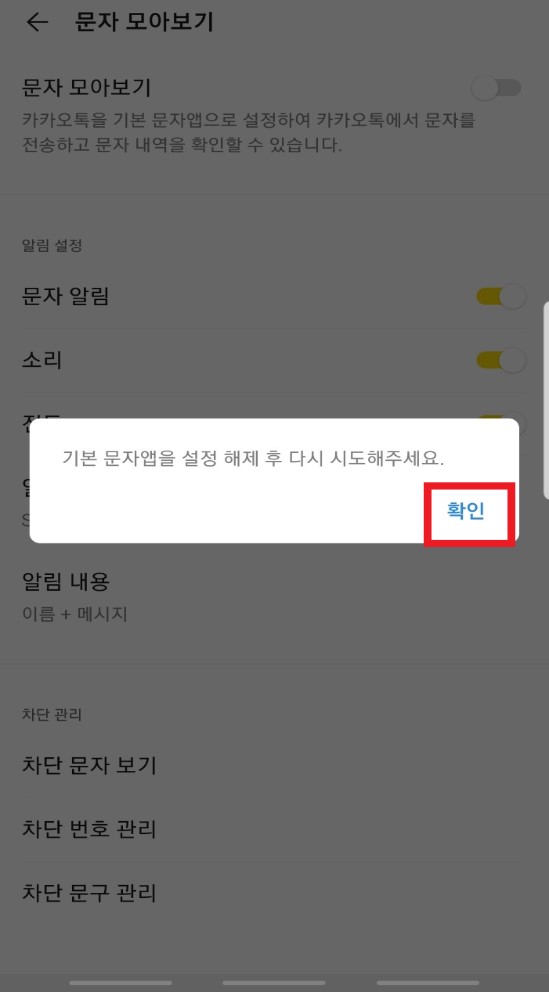
카카오톡 앱과 메시지 앱을 선택할 수 있는 메시지 화면이 나타납니다.
메시지 화면에서 메시지 앱을 선택하시면 카카오톡 문자 모아보기 기능이 해제됩니다.

문자 모아보기 기능을 해제하면 메시지 앱에서 SMS 문자 메시지를 확인할 수 있습니다.
(2) 핸드폰 SMS 문자 앱 설정 변경
메시지 앱을 실행시킵니다.
메시지 메인 화면에 “카카오톡 앱을 기본으로 사용하고 있습니다. 이 앱 대신, 메시지 앱을 기본으로 사용할까요?”라는 메시지가 나타납니다.
메시지 앱에서 문자 메시지를 받으려면 “확인”버튼을 눌러주시고 원하지 않고 그냥 메시지만 보고 싶다면 취소 버튼을 선택하시면 됩니다.
저는 확인 버튼을 선택하겠습니다.

메시지 앱 변경 “카카오톡 앱 대신 메시지 앱을 기본 메시지 애플리케이션으로 설정합니다.”에서 "예"를 선택합니다.
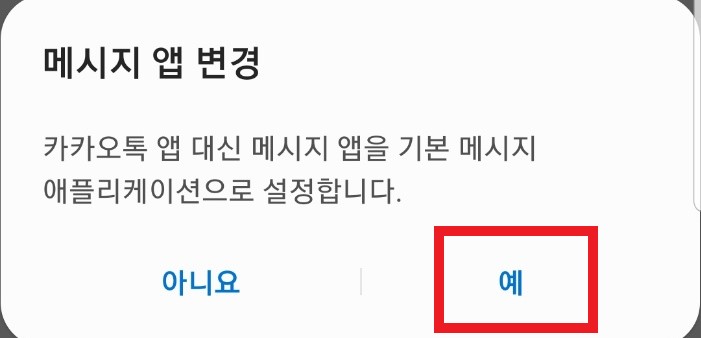
지금부터 SMS 문자 메시지는 메시지앱에서 확인할 수 있습니다.
지금까지 읽어주셔서 감사합니다.
오늘도 행복한 하루 보내세요.
'컴퓨터 이야기 > 컴퓨터와 모바일' 카테고리의 다른 글
| 핸드폰 글자와 화면 크기 그리고 밝기 조절하는 방법 (0) | 2021.04.16 |
|---|---|
| 카카오톡 생일 알림 설정 방법 총정리 (본인 생일, 친구 생일) (0) | 2021.04.14 |
| 핸드폰 화면캡쳐하는 방법 (0) | 2021.04.11 |
| 컴퓨터 PC 화면 캡처 방법 (0) | 2021.04.10 |
| 카카오톡 PC버전 잠금모드 설정과 핸드폰 카카오톡 화면 잠금 설정 (0) | 2021.04.04 |